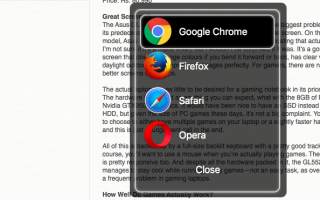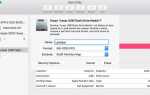Содержание
Интернет-браузер, пожалуй, самое важное приложение в вашей операционной системе. Apple делает свой собственный Safari и связывает его с OS X. Но это не значит, что это единственный браузер, который вы должны использовать.
На Mac есть множество сторонних браузеров, которые стоит попробовать. Опера имеет три причины, которые нельзя пропустить
это должен быть ваш браузер по умолчанию. Лично, как бы я ни старался, я застрял в Google Chrome, несмотря на многие его недостатки.
,
Вам не нужно выбирать только один браузер. Конечно, вам придется выбрать значение по умолчанию, но это не значит, что вы должны использовать его для каждой задачи. Ваше любимое расширение Trello может быть в Firefox, но Netflix не работает в Full HD в Chrome или Firefox — поэтому вам придется использовать что-то еще.
Каковы бы ни были ваши причины, вы можете иметь несколько браузеров и устанавливать правила, которые всегда открывают ссылки в нужном. Все, что вам нужно, это несколько умных приложений.
MultiBrowser (бесплатно)
MultiBrowser — единственное бесплатное приложение, которое вы можете загрузить, чтобы определить, как открываются ссылки. Установка может быть немного сложной, но как только она запустится, она станет гладкой.
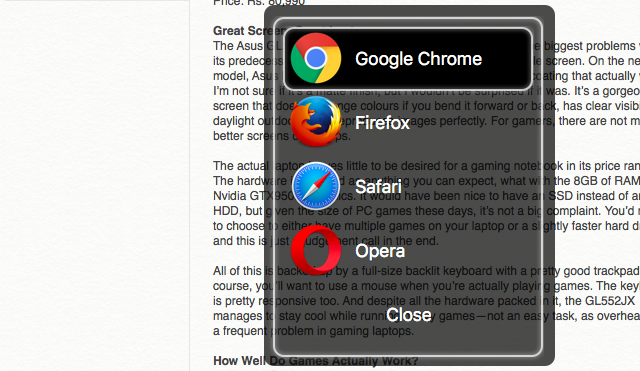
Когда вы щелкаете ссылку в приложении без браузера, например Slack или Notes, MultiBrowser не будет автоматически открывать ее в браузере по умолчанию. Вместо этого вы получите панель быстрого доступа ко всем вашим браузерам и сможете выбрать, какой из них вы хотите открыть.
Какие браузеры отображаются и их порядок, можно настроить. Фактически, внешний вид MultiBrowser полностью настраивается.
Имейте в виду, что установка MultiBrowser немного затруднителен. Вот как это сделать:
- Загрузите MultiBrowser из MacUpdate. Хотя обычно мы советуем вам не получать приложения от MacUpdate
, это была отдельная загрузка без установщика, так что все работало нормально.
- Установите приложение, как обычно.
- Загрузите файл панели настроек MultiBrowser, которым пользователь поделился на странице MacUpdate. Вот прямая ссылка.
- Установите загруженную панель настроек и откройте ее.
- Установите MultiBrowser, как вы хотите. Эту панель также можно открыть в любое время, перейдя в «Системные настройки».
MultiBrowser — это бесплатный инструмент, позволяющий выбрать, в каком браузере открывать ссылку, когда вы используете стороннее приложение. Он не будет автоматически выбирать для вас, но даже ручной режим удобно иметь.
Фея браузера ($ 4.99)
«Фея обозревателя» — это новый ребенок в квартале, но на него стоит обратить внимание. С некоторой закулисной автоматизацией и множеством полезных расширений для браузера, это оправдывает его 5-долларовую цену.
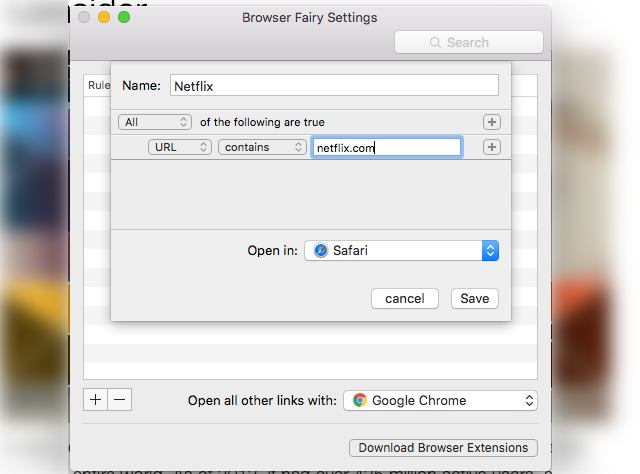
Загрузите и установите приложение из магазина Mac, и вы должны быть готовы к работе. Запустите Browy Fairy, и вы сможете определить правила для разных сайтов и браузеров. Например, используя доступные параметры, вы можете настроить правило, согласно которому любой URL-адрес, содержащий netflix.com, должен открываться в Safari. Он следует простой логике If-This-Then-That и аналогичен использованию приложения IFTTT
,
Эти правила работают только для ссылок из не браузерных приложений. Например, если вы щелкнете ссылку в Chrome, она не будет следовать вышеуказанным правилам, она просто откроет ссылку в Chrome. Тем не менее, Browser Fairy предлагает простой способ исправить это.
Когда ссылка открыта на вкладке, щелкните расширение «Фея браузера» (доступно для Chrome, Firefox, Safari и Opera), и вы сможете открыть ее в другом браузере по вашему выбору с помощью «Селектора браузера». Быстро и просто!
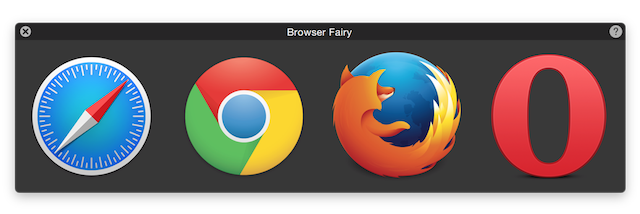
Точно так же, когда вы используете не браузерное приложение, вы можете активировать Browser Fairy Selector, нажав Ctrl + клик по любой ссылке. Чтобы это работало, вам нужно установить Fairy Browser в качестве браузера по умолчанию.
На мой взгляд, единственная проблема с браузерной феей заключается в том, что она не предлагает пробную версию. Несмотря на то, что я прочитал несколько обзоров, мне бы очень понравилась возможность проверить это приложение для себя, прежде чем упустить пять долларов за него.
Choosy ($ 9,99, 4-дневная пробная версия)
Проще говоря, Choosy — это браузерная фея на стероидах. Если вы нашли какую-либо опцию, отсутствующую в Fairy Browser, скорее всего, у Choosy она есть.
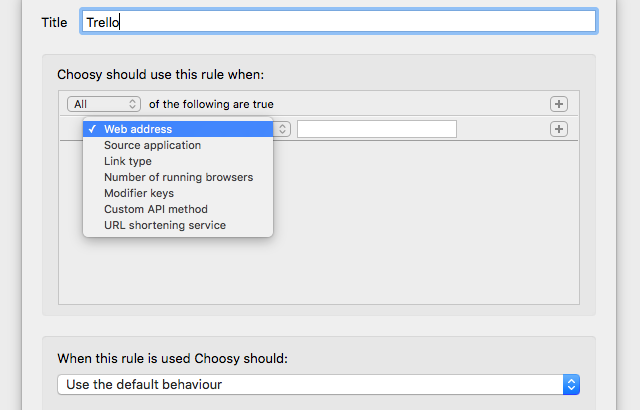
Примите правила — у choosy есть больше условий, которые вы можете установить, и при этом полезные. Например, если в браузере открыто более X вкладок, вы можете настроить любую ссылку для открытия в другом браузере. Это удобный инструмент для пользователей Chrome, позволяющий не занимать больше памяти и избежать множества проблем на Mac
,
Помимо условий, у Choosy также есть различные варианты действий — то, что Browser Fairy не позволяет вам контролировать. Вы можете настроить его на автоматическое открытие ссылки в наиболее работающем браузере, запрос выбора из браузеров и т. Д.
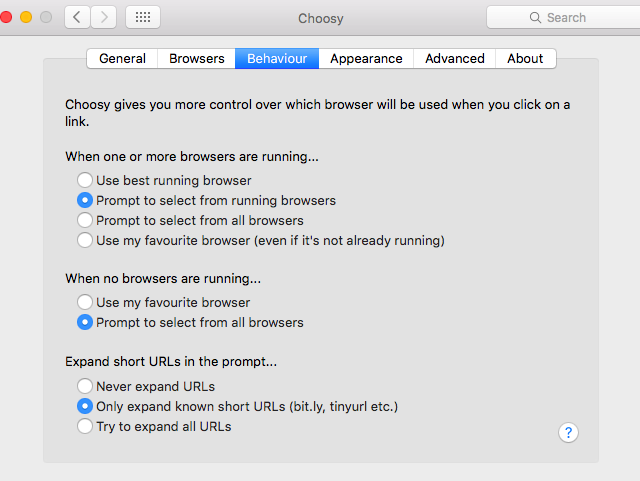
Общий контроль Choosy над тем, что делать, когда браузеры ведут себя определенным образом, впечатляет. Это также позволяет вам настроить его внешний вид. И снова, у него есть расширения для Chrome, Opera, Firefox и Safari, что позволяет открывать вкладки в другом браузере в два клика.
Тот факт, что у вас есть пробный период, чтобы испытать приложение в своем темпе, является главной чертой. Стоит ли Choosy вдвое дороже Browy Fairy? Не по моему мнению. Но если вам нужны эти дополнительные функции, вы можете проверить их перед принятием решения.
Лучшая и худшая особенность
Мое самое большое положительное отношение ко всем трем приложениям — также моя самая большая жалоба, странно. Я волновался, что установка этих правил заставит меня постоянно менять браузеры, что не всегда то, что я хочу, когда я нахожусь в середине работы. Но это не то, как эти приложения работают. Все ссылки, над которыми они работают, находятся в не браузерных приложениях.

Так что, если вы используете Slack и нажимаете на ссылку, эти приложения вступают в игру. Но если вы находитесь в Chrome и нажимаете на ссылку, предустановленные правила не применяются. Это сохраняет ваш рабочий процесс браузера нетронутым.
С другой стороны, я бы хотел, чтобы был способ переопределить это для правил. Если бы я просматривал отличные оригиналы Netflix в 2016 году
и щелкнув ссылку, она должна открыться в Safari напрямую, если у меня есть для нее набор правил. Увы, сейчас это не вариант — или, по крайней мере, я не понял, как это сделать.
Тем не менее, расширения для Browser Fairy и Choosy делают это немного проще, так что это не главная жалоба.
Сколько бы вы заплатили?
MultiBrowser, Browser Fairy и Choosy — все это хорошие приложения. И попробовав их, я убедился, насколько они полезны на самом деле. Но достаточно ли они полезны, чтобы на самом деле платить за них?
MultiBrowser — это простое решение, поскольку оно бесплатное, но Browser Fairy и Choosy немного сложнее. Я бы порекомендовал попробовать пробную версию Choosy, которая должна дать вам представление о том, что делают эти приложения. Затем решите, имеет ли это смысл для вас.
Вы бы заплатили 5 или 10 долларов за лучший контроль над тем, как OS X обрабатывает ссылки?